我们可以根据需要将Word2010中表格的一个单元格拆分成两个或多个单元格,从而制作较为复杂的表格,下面小编就为大家详细介绍在word中怎么插入、拆分合并单元格方法,不会的朋友可以参考本文,希望能对大家有所帮助!
步骤
新建一个WORD,在里面插入表格,如下图,点击插入,表格,下拉 ,选择自己所需要的格数。
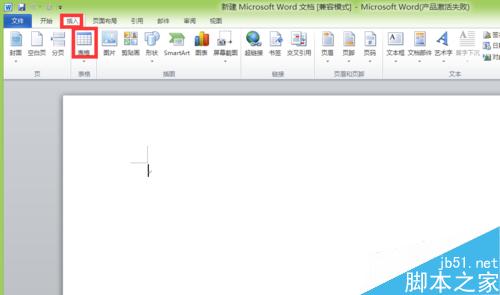
表格插入如下图,可以先给大家演示一下怎么对单元格拆分、合并
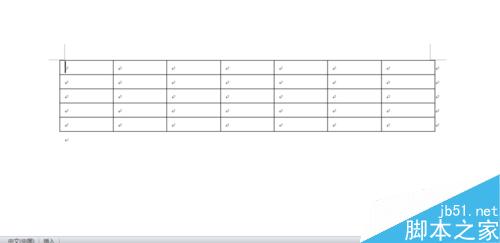
将光标放在要拆分的单元格内,点击上方菜单【表格工具】【布局】下面的拆分单元格,选择自己要拆分的行列数。
word页面横向变纵向的设置
我们习惯上将word的页面设置为纵向,如果页面设置是横向,我们该怎么办呢?今天,小编就教大家如何把横向变成纵向的方法。 word页面设置纵向的步骤如下: 打开word,发现页面是横向的,页面太宽,很不习惯。 这时候我们可以点击菜单栏“文件”。 之后在下拉菜单中点“页面
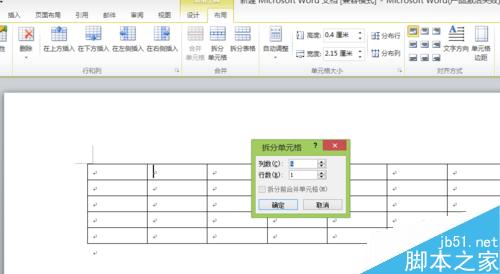
下图就是已经拆分好的,然后我们合并表格,选择要合并的表格,在【表格工具】【布局】下选择合并。
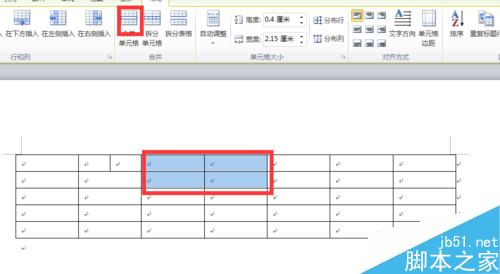
下图就是合并好的表格,也可以将表格整体拆分为两个表格,同样的方法,选择一行表格,点击拆分表格,
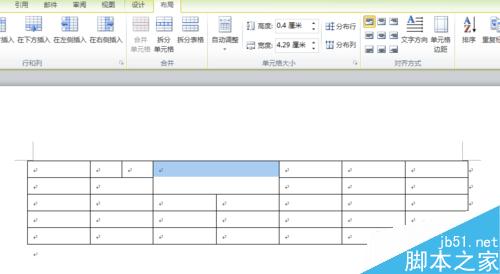
拆分后的表格就变成如下图所示两个分开的表格。一般被选择的那一行会被分到下面。这样将表格处理好后就可以复制到Excel中进行保存。

以上就是在word中怎么插入、拆分合并单元格方法介绍,操作很简单的,大家学会了吗?希望这篇文章能对大家有所帮助!
word设置英文字体为Times NewRoman方法
在Word中,有时英文字体并不是自己想要的字体,如果每次都要先选中英文,再选择字体来设置,太麻烦。那么有没有什么方法可以将某个字体设置成默认的字体呢?答案是肯定的。下面就以英文字体为例,今天,小编来教给大家怎样将英文默认字体设置成Times NewRoman。 word设置所有英文字体为Times NewRoman



